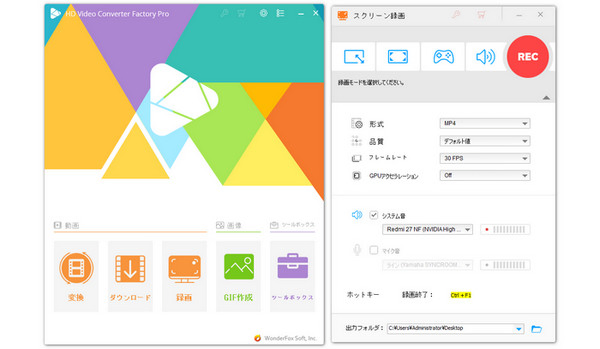
WOWOW(ワウワウ)は、映画やドラマ、スポーツ、音楽、ステージ、ドキュメンタリー、アニメなど幅広いエンターテインメントを提供しています。テレビ、スマートフォン、タブレット、パソコンなどのデバイスに対応しています。
WOWOWは有料の放送サービスであり、視聴するためには月額料金が必要です。月額料金2530円(税込)でWOWOWの番組を視聴できます。ただし、一部の場合には無料放送もあります。例えば初めてWOWOWに登録する場合、1か月間の無料視聴期間が設けられることがあります。また、特定の時間帯のみ無料視聴できる場合もあります。
では、WOWOWの無料放送を保存したいですか?今回では、WOWOWの無料放送を録画して保存する方法を紹介します。
今回で紹介するWOWOWの無料放送を録画して保存する方法は、個人使用の範囲内での利用を前提として提供します。WOWOWが無料で提供するコンテンツにも著作権があるので、録画した動画を配布、複製、または転載することをしないでください。
WOWOWの無料放送を録画したい場合、録画ソフトを使うことができます。ここでは、録画ソフトHD Video Converter Factory ProとOBS Studioを利用してWOWOWの無料放送を録画して保存する方法をご説明いたします。
WonderFox HD Video Converter Factory Proは、Windows対応の録画ソフトで、使いやすいインターフェースを持っています。全画面、ウィンドウ、特定の領域を録画することができます。しかも、録画の品質やフレームレート、音声などを設定することもできます。
このソフトは動画の編集や変換機能も備えており、録画した動画をAVI、MP4、MOV、MKVなどのフォーマットに変換したり、トリミング、結合、クロップしたりすることが可能です。
では、録画ソフトHD Video Converter Factory ProでWOWOWの無料放送を録画して保存する方法をご説明いたしましょう。
まずは、「WonderFox HD Video Converter Factory Pro」を実行して、メイン画面で「録画」をクリックします。
そして、画面上部で録画モードを選択します。「ウィンドウモード」または「全画面モード」を選択することができます。
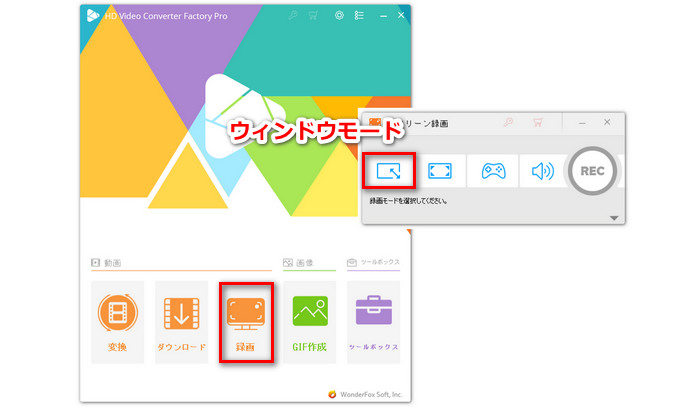
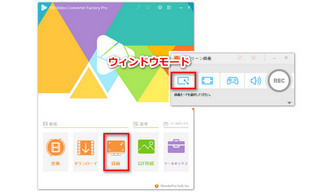
録画形式、品質、フレームレートなどの設定を行います。
音声を収録するために、「システム音」にチェックを入れてください。
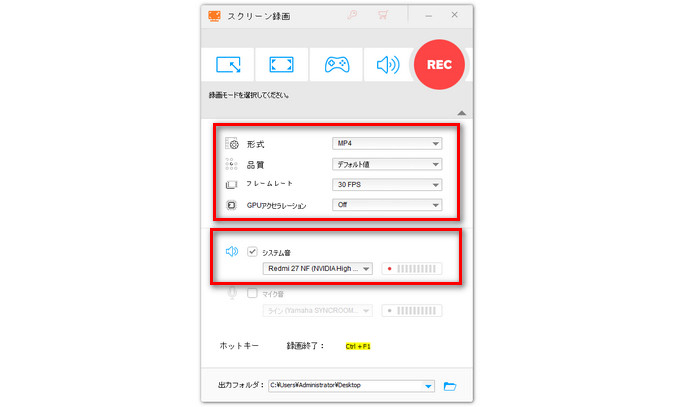
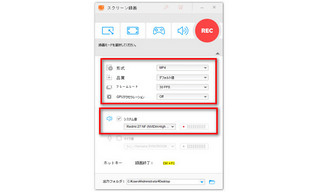
右上の「REC」ボタンをクリックしてWOWOWの無料放送を録画することが始まります。
録画を停止する時は、「Ctrl」+「F1」を押します。また、点滅している録画アイコンをクリックして、録画を停止することもできます。
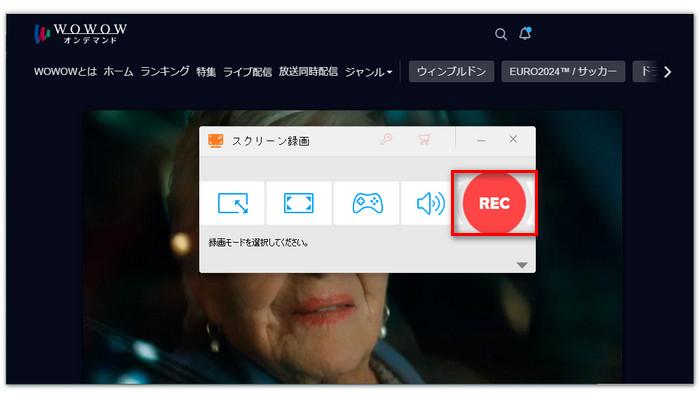
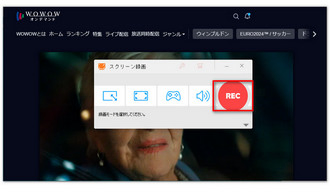
OBS Studioは、画面録画およびライブ配信を行うことができるオープンソースのソフトウェアです。全画面、特定のウィンドウ、特定の領域などを録画することをサポートしています。Windows、Mac、Linuxなど、複数のオペレーティングシステムで利用可能です。録画ソフトOBS StudioでWOWOWの無料放送を録画して保存する方法は以下の通りです。
まずはOBS Studioをインストールして起動します。ホーム画面に入り、ソースの下から「+」アイコンをクリックします。
「画面キャプチャ」を選択すると、画面全体をキャプチャすることができます。「ウインドウキャプチャ」を選択と、特定のウィンドウやアプリケーションのみをキャプチャすることができます。
そして、画面右下の「設定」ボタンをクリックして、録画の設定を行います。必要に応じて、録画フォーマット、フレームレート、音声、録画ファイルのパスなどの項目を設定します。
メイン画面にある「録画開始」ボタンをクリックします。これにより、WOWOWの無料放送を録画することが始まります。録画を終了するには、「録画停止」ボタンをクリックします。
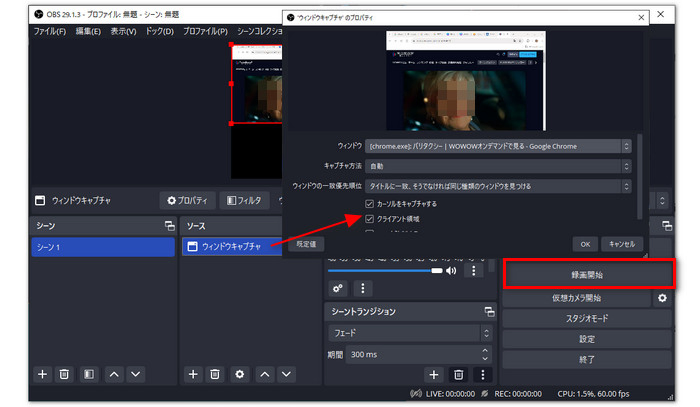
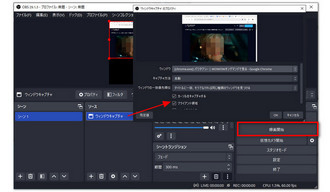
いかがでしたか。本文は、2つの録画ソフトを使ってWOWOWの無料放送を録画して保存する方法をご紹介いたしました。また、WOWOWの無料放送を録画するには、一般的な録画ソフトウェアのほか、録画サイトやWindowsに標準搭載された録画機能を利用してみることもできますよ。
利用規約 | プライバシーポリシー | ライセンスポリシー | Copyright © 2009-2025 WonderFox Soft, Inc. All Rights Reserved.